Game DVR-optagelse er en fantastisk tilføjelse for alle spillere i Windows 10. Men hvad hvis denne funktion ikke fungerer, og du ikke kan optage dine spil? Vi har et par råd til dig, hvis det sker.
- Beklager, at denne pc ikke opfylder hardwarekravene til optagelse af klip - Dette er en af de mest almindelige fejlkoder, du får, hvis du ikke er i stand til at køre Game DVR-funktionen i Windows 10.
- Windows-spilbar intet at optage - En anden almindelig fejlkode, der kan vises.
- Kan ikke optage lige nu Windows 10 - En anden almindelig fejlkode, der kan vises.
- Windows 10-spilbjælke fungerer ikke - Hvis du ikke engang kan trække i baren i Windows 10, har vi en separat artikel om problemet, så sørg for at tjekke det ud.
Hvad skal jeg gøre, hvis Game DVR ikke fungerer i Windows 10
Indholdsfortegnelse:
- Sørg for, at din computer er kompatibel med Game DVR
- Genstart Game DVR Task
- Nulstil Windows Store
- Opdater spillet
- Slet midlertidige filer
Fix: Game DVR åbnes ikke i Windows 10
Løsning 1 - Sørg for, at din computer er kompatibel med Game DVR
Selvom du er tilgængelig til at køre anden skærmoptagelsessoftware, tv-stationer og nogle populære spil som Skyrim, kan du måske ikke køre Game DVR-funktionen. Fordi denne funktion faktisk er mere krævende, end det ser ud til, og hvis du rocker en ældre hardware, kan du sandsynligvis kun tage skærmbilleder fra dit yndlingsspil, men ikke optage nogen klip.
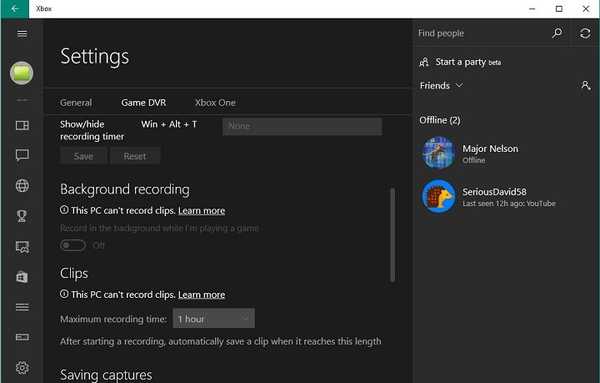
For at sikre, at du har hardware, der er stærk nok til at optage klip med Game DVR, skal du åbne din Xbox-app, gå til Indstillinger, Game DVR, og hvis du ser meddelelsen "Denne pc kan ikke optage klip", har du ikke nok hardware kapacitet til det. Ellers skal du bare sørge for, at baggrundsoptagelse er indstillet til Til, og alt skal fungere fint.
Den vigtigste komponent til at køre Game DVR er grafikkort, så hvis du ikke har nok kraftigt grafikkort, kan du ikke bruge alle Game DVR-funktioner. For at redde dig fra yderligere hovedpine er her listen over grafikkort, der er nødvendige for at køre Game DVR-funktionen på Windows 10:
- AMD: AMD Radeon HD 7000-serien, HD 7000M-serien, HD 8000-serien, HD 8000M-serien, R9-serien og R7-serien.
- NVIDIA: GeForce 600-serien eller nyere, GeForce 800M-serien eller nyere, Quadro Kxxx-serien eller nyere.
- Intel: Intel HD-grafik 4000 eller nyere, Intel Iris Graphics 5100 eller nyere.
Løsning 2 - Genstart DVR-opgave for spil
Hvis du er sikker på, at dit grafikkort er kompatibelt med Game DVR, men du stadig ikke er i stand til at optage dine spil, er der en enkel løsning. Nogle gange slutter din optagelse ikke korrekt, og det forhindrer dig i at optage nye klip. For at ændre det skal du bare genstarte Game DVR-opgaven, og du skal kunne optage igen. Hvis du ikke er sikker på, hvordan du gør det, skal du følge disse instruktioner:
- Højreklik på proceslinjen, og gå til Jobliste
- Find Broadcast DVR Server (bcastdvr.exe), klik på den og gå til Afslut opgave
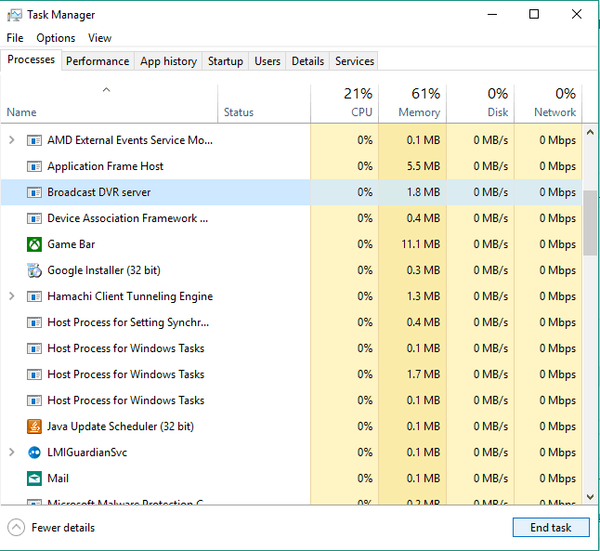
- Tryk nu på Windows-knappen + G igen, og du skal kunne optage de ønskede klip
Jeg må også nævne, at nogle spil ikke genkender, når der trykkes på Windows-knappen, så hvis du bemærker, at du kan optage nogle spil, men du ikke kan optage andre, skal du gå til Xbox-appen, Indstillinger, Game DVR og indstille forskellige genveje til optagelse.
Løsning 3 - Nulstil Windows Store
Den næste ting, vi skal prøve, er at nulstille Windows Store. Det er en meget nem ting at gøre, men hvis du ikke er sikker på hvordan, skal du bare følge disse instruktioner:
- Gå til Søg, skriv wsreset, og åbn WSReset.exe kommando.
- Afslut processen, og genstart computeren.
Løsning 4 - Opdater spillet
Der er en lille chance for, at dit spil ikke er kompatibelt med Game DVR-funktionen. Vi taler primært om ældre spil her, fordi nye titler alle er kompatible med denne funktion. Hvis dit spil ikke er kompatibelt med Game DVR-funktionen, kan du enten lade det være eller se efter en ny varsio af spillet, der faktisk understøtter denne funktion.
Så bare gå og opdater dit spil, hvis opdateringen inkluderer DVR-understøttelse, er du klar til at gå. Hvis du stadig ikke kan få adgang til spilbjælken, er dit spil måske for gammelt til det.
Løsning 5 - Slet midlertidige filer
Nogle brugere rapporterede også, at sletning af de midlertidige filer også løste problemerne med Game DVR, og det er den næste ting, vi skal prøve:
- Åben Indstillinger app og gå til System.
- Gå til Opbevaring og vælg Denne pc.
- Rul ned og find Midlertidige filer.
- Klik på Midlertidige filer og klik på Slet midlertidige filer. Denne proces kan tage et stykke tid, så vent til den er afsluttet.
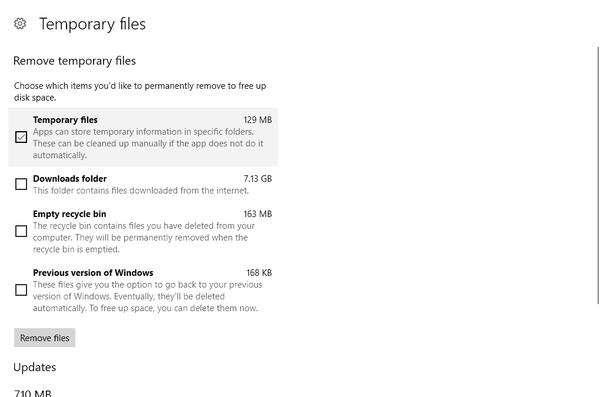
- Når du har fjernet midlertidige filer, genstart din computer.
Det handler om det, vi håber oprindeligt, at mindst en af disse løsninger hjalp dig med at løse problemet med optagelse af spil ved hjælp af Game DVR-funktionen i Windows 10. Hvis du har kommentarer, spørgsmål eller forslag, så lad os det vide i kommentarerne nedenfor.
Redaktørens note: Dette indlæg blev oprindeligt udgivet i oktober 2015 og er siden blevet fuldstændig moderniseret og opdateret for friskhed, nøjagtighed og omfattende.
 Friendoffriends
Friendoffriends



